Для простоты лучше всего положить компьютер на бок так, чтобы передняя часть корпуса находилась слева от вас. Боковая крышка компьютера может быть закреплена двумя способами: с помощью угловых защелок (как на первом скриншоте ниже) или с помощью винтов на задней панели корпуса в сочетании с защелками (как на втором скриншоте ниже).
Как вытащить видеокарту из системного блока
Из всех компонентов современного компьютера видеокарты стареют быстрее всего. Поэтому если вы любитель игр, вам следует обновлять свою видеокарту не реже одного раза в 2 года. В этом пошаговом руководстве вы узнаете, как правильно извлечь видеокарту из компьютера, чтобы впоследствии заменить ее.
Шаг №1 Подготовьте системный блок.
Прежде чем приступить к извлечению видеокарты из компьютера, необходимо подготовить системный блок. Во-первых, необходимо выключить компьютер и полностью отключить его. Для этого отсоедините кабель от системного блока, входящий в комплект поставки. Также необходимо отсоединить все остальные кабели от системного блока, так как они будут мешать дальнейшей работе.
Затем снимите боковую крышку системного блока. Чтобы установить или извлечь видеокарту, необходимо снять только одну из крышек корпуса — левую, если смотреть спереди корпуса. Крышка обычно крепится к задней панели двумя винтами. Поэтому ослабьте эти два винта и снимите крышку, осторожно отодвинув ее немного назад.

После отсоединения всех кабелей от системного блока и снятия боковой крышки необходимо положить блок на бок для облегчения доступа к внутренним частям.
Шаг № 2: Отключите вспомогательный блок питания видеокарты.
Если видеокарта имеет дополнительный источник питания, его следует отключить перед извлечением видеокарты. Кабели дополнительного питания подключаются к правой стороне графической платы. Кабель дополнительного питания имеет специальный рычаг, который защелкивается на графической плате. Чтобы отсоединить вспомогательный источник питания, нажмите на этот рычаг, одновременно потянув разъем кабеля вверх.

Кабель дополнительного питания должен легко выниматься из графической платы. Если этого не произошло, возможно, рычаг все еще удерживает разъем. Нажмите на рычаг немного сильнее и снова попытайтесь вытащить кабель дополнительного питания.
Шаг 3 Открутите крепежные винты.
Также необходимо открутить винты, крепящие видеокарту к корпусу компьютера. Обычно это один или два винта, расположенные на левой стороне видеокарты. Чтобы открутить их, вам понадобится стандартная крестовая отвертка.

Шаг №4. Извлеките видеокарту из материнской платы.
После выполнения описанных выше действий вы можете извлечь видеокарту из компьютера. Для этого освободите небольшой фиксатор, удерживающий видеокарту в гнезде материнской платы, и осторожно потяните видеокарту на себя.

Защелка расположена на правой стороне слота PCI Express. В то же время, эта защелка имеет разную конструкцию и по-разному работает на разных материнских платах. Например, он может выглядеть как на рисунке выше. Если у вас есть эта защелка, нужно слегка подтолкнуть ее вверх (в сторону процессора) и одновременно потянуть видеокарту на себя, чтобы освободить ее.
Как снять и почистить видеокарту

Со временем внутренний блок системы засоряется пылью и мелкими загрязнениями. Это связано с тем, что внутри системного блока находится несколько вентиляторов. Эти вентиляторы циркулируют воздух по всему системному блоку, и пыль оседает на блоках. В этом руководстве я расскажу и покажу вам, как извлечь видеокарту из компьютера, чтобы почистить ее.
Сначала отсоедините вилку питания, а затем отсоедините все кабели, подключенные к системному модулю. Откройте системный блок. Для этого ослабьте два винта с левой стороны (если смотреть на переднюю часть устройства). Установите винты так, чтобы их нельзя было потерять.

Сдвиньте назад боковую крышку и отложите ее в сторону.
Если имеется дополнительный вентилятор, отключите его питание перед снятием боковой крышки, чтобы избежать разрыва кабеля.

Вы увидите перед собой такую картину.

Мы видим, что к видеокарте подключены два кабеля питания.

В вашем случае на видеокарте может быть только один кабель питания или его вообще может не быть. В этом случае вы можете пропустить этот шаг. Обратите внимание на то, как подключен кабель.

На кабелях есть рычаг, который нужно нажать, чтобы извлечь кабель из гнезда видеокарты. Для этого смотрите фото. Невыполнение этого требования может привести к повреждению разъема питания видеокарты.

Теперь ослабьте винты, крепящие видеокарту к системному модулю. Не забывайте хранить их в безопасном месте.

Перед извлечением видеокарты необходимо выполнить еще одно действие. Слот PCI Express, к которому подключена видеокарта, имеет фиксирующую защелку на передней панели.

Он используется для обеспечения плотного прилегания видеокарты к слоту. Вы уже заметили, что видеокарта крепится к задней панели только винтами. Для поддержки передней части нужен кронштейн. Некоторые материнские платы могут иметь немного другие зажимы.
Осторожно сдвиньте пальцем подвижную пластину на себя так, чтобы она не мешала свободному извлечению видеокарты.

Осторожно потяните видеокарту обеими руками под прямым углом к материнской плате. Если он не хочет выходить, можно осторожно встряхнуть его. Другими словами, аккуратно потяните его спереди и сзади. Осторожно. Не сталкивайтесь с другими устройствами. Вам не нужна сила! Вы должны быть осторожны!

Продолжим очистку видеокарты. Взяв видеокарту в руки, осмотрите ее со всех сторон на предмет загрязнения.

Для очистки используйте только мягкую щетку. Не переусердствуйте с вентилятором. Его трудно чистить, и вы можете случайно сломать одно из лезвий. Наградой является гудение и вибрация во время работы. Я советую вам не разбирать систему охлаждения видеокарты. Это может привести к аннулированию гарантии, вернее, это точно приведет к аннулированию гарантии, если таковая имеется. О, и каждая видеокарта отличается от другой. И это трудно описать, здесь нужен профессиональный подход.
Правильный и единственный метод достать видеокарту из системного блока
Сегодня я расскажу, как извлечь видеокарту из материнской платы компьютера. Приведенные здесь советы не зависят от бренда: Asrock, MSI, ASUS или Gigabyte удаляют их одинаково.

Перед извлечением видеокарты из компьютера необходимо сначала убедиться, что она не интегрирована в процессор. В последнем случае удалить его невозможно. Отсоединить можно только дискретную видеокарту, которая поставляется как отдельное устройство.
Его наличие можно распознать по нескольким видеовыходам на нижней стороне задней крышки системного модуля. Обычно здесь находится разъем PCI-E на материнской плате, к которому подключаются современные карты. Или прочитайте статью «Как выглядит GPU на компьютере и где он расположен?», где он подробно описан.

Если графический процессор интегрирован в основной блок, видеовыход расположен дальше, ближе к портам PS/2, к которым подключаются клавиатура и мышь. Если в ходе осмотра вы обнаружили, что видеокарта есть и ее можно извлечь, следующее, что нужно сделать, — снять боковую крышку системного блока. Это даст вам доступ к внутренним частям компьютера и позволит извлечь все необходимые компоненты.
Чтобы извлечь видеокарту, необходимо отсоединить блок питания. Проверьте, что кабель от блока питания ведет к видеокарте. Обычно это 6- или 8-контактный разъем, который крепится к компоненту с помощью специальной защелки. Штекер следует вытаскивать осторожно, сначала нажимая на зажим, а затем отпуская его. Дополнительный источник питания не должен присутствовать.
Как выглядят 6- и 8-контактные штекеры, которые находятся в разъемах post-all блоков питания, и как они называются?
Иногда возникает следующий вопрос: я не могу отсоединить блок питания, потому что клемма не хочет отсоединяться. В этом случае, чтобы вытащить зажим, его нужно открыть напильником или ножом. К счастью, такое случается редко.
Обычно видеокарта крепится к корпусу с помощью кронштейна, который прикручивается небольшим винтом. Чтобы открутить его, вам понадобится обычная крестовая отвертка. Если вы не выкрутите этот винт, вы не сможете снять компонент.
Далее можно извлечь видеокарту из слота PCI-E. Чтобы правильно извлечь компонент, необходимо сдвинуть зажим на другую сторону стены. Осторожно потяните за него: сначала за один конец, затем за другой. Если видеокарта застряла, приложите немного больше усилий.
При замене этого компонента новый графический ускоритель устанавливается таким же образом в обратном порядке. Вставьте его в гнездо PSI-E, закрепите винтом и подключите блок питания, если он для этого предназначен. В целом, процесс очень прост и займет не более 10 минут, если вы сделаете перерыв на сигарету. У вас должно получиться!
Чтобы помочь вам понять, ниже приведено видео, на котором вы выполняете установку в обратном порядке.
Я буду благодарен всем, кто поделится этим сообщением в социальных сетях. До скорой встречи!
Его наличие можно распознать по нескольким видеовыходам на нижней стороне задней крышки системного модуля. Обычно здесь находится разъем PCI-E на материнской плате, к которому подключаются современные карты. Или прочитайте статью «Как выглядит GPU на компьютере и где он расположен?», где он подробно описан.
Как снять видеокарту с компьютера/материнской платы?
Каждый владелец компьютера хотя бы раз в жизни сталкивается с необходимостью установки или замены некоторых электронных компонентов в своем компьютере. Внешние видеокарты входят в список этих компьютерных устройств. Здесь вы найдете подробные инструкции с картинками по извлечению видеокарты из материнской платы на примере наиболее часто используемой карты — Nvidia GeForce GT 220.

Шаг 1 — отсоедините кабель монитора и шнур питания, снимите крышку системного блока
Перед любыми манипуляциями с электронными компонентами необходимо выключить компьютер, просто выдернув вилку кабеля питания из розетки. Затем снимите боковую крышку системного блока. Обычно он прикручивается к корпусу несколькими винтами. Теперь необходимо отсоединить кабель от видеокарты, который соединяет компьютер с монитором. В настоящее время используется кабель VGA или HDMI, который подключается к соответствующему порту видеокарты. В нашем случае это VGA:

Стрелки на рисунке указывают на пару отвинченных зажимов. Для извлечения кабеля их необходимо сначала открутить. Затем кабель можно просто отсоединить от видеокарты.
Гораздо проще, если монитор подключен к компьютеру через кабель HDMI. Для его извлечения не нужно ничего откручивать — просто вытащите его из разъема.
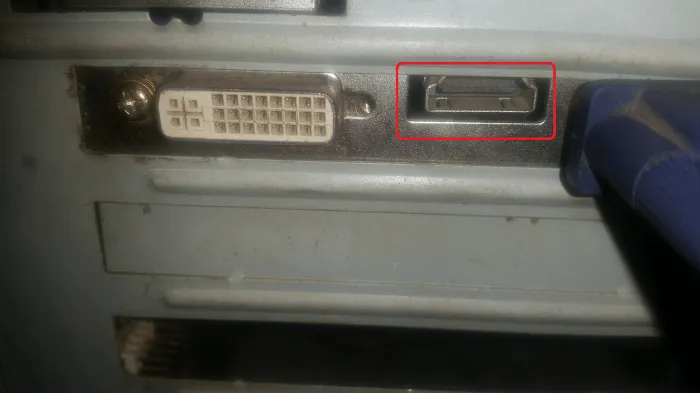
Шаг 2 — открутите винт, крепящий видеокарту к системному блоку
Загляните внутрь системного блока. Видеокарта обычно находится в левом нижнем углу — ее несложно найти. На этом этапе достаточно выкрутить винт, крепящий видеоадаптер к системному блоку:
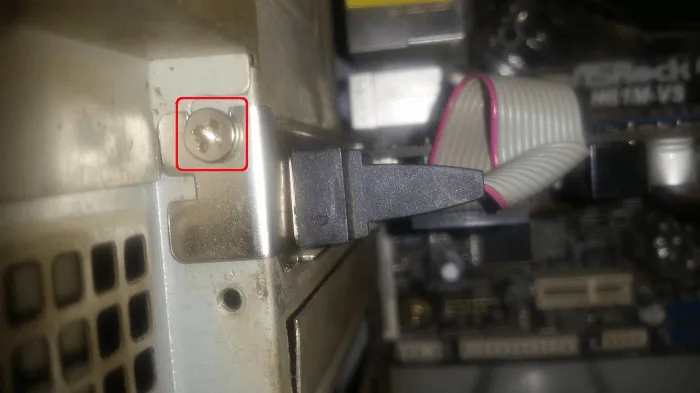
Удалите этот винт и перейдите к следующему шагу.
После выполнения описанных выше действий вы можете извлечь видеокарту из компьютера. Для этого освободите небольшой фиксатор, удерживающий видеокарту в гнезде материнской платы, и осторожно потяните видеокарту на себя.
Как снять и почистить видеокарту
Со временем внутренний блок системы засоряется пылью и мелкими загрязнениями. Это связано с тем, что внутри системного блока находится несколько вентиляторов. Эти вентиляторы циркулируют воздух по всему системному блоку, и пыль оседает на блоках. В этом руководстве я расскажу и покажу вам, как извлечь видеокарту из компьютера, чтобы почистить ее.
Сначала отсоедините вилку питания, а затем отсоедините все кабели, подключенные к системному модулю. Откройте системный блок. Для этого ослабьте два винта с левой стороны (если смотреть на переднюю часть устройства). Установите винты так, чтобы их нельзя было потерять.

Сдвиньте назад боковую крышку и отложите ее в сторону.
Если имеется дополнительный вентилятор, отключите его питание перед снятием боковой крышки, чтобы избежать разрыва кабеля.

Вы увидите перед собой такую картину.

Мы видим, что к видеокарте подключены два кабеля питания.

В вашем случае на видеокарте может быть только один кабель питания или его вообще может не быть. В этом случае вы можете пропустить этот шаг. Обратите внимание на то, как подключен кабель.

На кабелях есть рычаг, который нужно нажать, чтобы извлечь кабель из гнезда видеокарты. Для этого смотрите фото. Невыполнение этого требования может привести к повреждению разъема питания видеокарты.

Теперь ослабьте винты, крепящие видеокарту к системному модулю. Не забывайте хранить их в безопасном месте.
Необходимая подготовка
Перед извлечением видеокарты из корпуса компьютера необходимо извлечь ее из программного обеспечения. Если вы планируете использовать компьютер со встроенной графикой во время чистки видеокарты, сделайте это. Следуйте приведенным инструкциям:
- Откройте «Диспетчер устройств».
- Откройте «Диспетчер оборудования». В списке подключенного оборудования найдите строку с видеокартой и нажмите на нее.
- В появившемся меню выберите «Отключить устройство».
- Теперь перезагрузите компьютер и отключите его от сети.
Теперь поговорим о том, как извлечь видеокарту из компьютера.
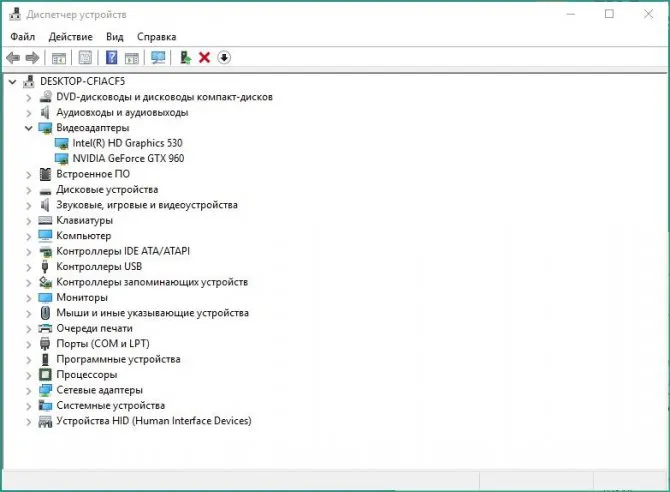
Смотреть галерею
Как снять видеокарту с компьютера
В рамках усилий по уменьшению размеров и стоимости компьютеров производители все чаще отказываются от традиционных графических карт в пользу графических адаптеров, интегрированных в архитектуру процессора. Но есть и обратная сторона медали: без надлежащего охлаждения, встроенной памяти и дополнительных компонентов графический процессор не может обеспечить адекватное программное обеспечение и новые компьютерные игры. По этой причине дискретные видеокарты по-прежнему важны. Как и все компоненты, они нуждаются в регулярном обслуживании и ремонте, а для этого необходимо извлечь видеокарту из материнской платы машины. Мы можем помочь вам в решении этой задачи.

Ну я думаю топикстартер знает про защелку на PCI-E, просто есть такие видеокарты — которые с трудом помещаются в дешевые корпуса из фольги (и не только), видеовыходы, нижний язычок металлической планки и т.д. — которые можно снять.
Чистка и обслуживание видеокарт
Во-первых, гарантия автоматически истекает, если вы самостоятельно ремонтируете компонент. Поэтому в домашних условиях лучше работать только с видеокартами, гарантийный срок которых истек.
Возможно, вас также заинтересует это: Как узнать, сколько ядер у вашего процессора
Обратите внимание. Большинство карт можно очистить без разборки, используя воздуходувку со сжатым воздухом для удаления пыли и мягкую щетку для очистки труднодоступных мест.

С помощью мягкой кисточки удалите пыль с видеокарты и ее кулера.
Старые инфекции могут потребовать демонтажа корпуса кулера, иногда также может потребоваться демонтаж вентилятора охлаждения. Лезвия можно протирать спиртом. Сложность возникает только у тех, кто хочет снять радиатор — под ним находится термопаста, которую необходимо заменить.
Обычно термопастой покрывается только поверхность основного чипа (красный круг), но некоторые модели имеют общий радиатор, который может охлаждать и другие чипы (желтые круги).

Только поверхность основного чипа покрыта термопастой (красный круг).
Шаг 1: Замена начинается с удаления старой термопасты как с чипа, так и с радиатора. Большую часть можно удалить деревянной лопаточкой или даже кончиком линейки.

Удалите старую термопасту деревянной лопаточкой, затем обычным ластиком удалите остатки и обезжирьте спиртом.
Важно: Никогда не используйте металлические предметы, так как они могут поцарапать поверхность микросхемы. Любые остатки термопасты следует удалить обычным ластиком. После очистки поверхности обезжирьте ее спиртом.
Шаг 2: Нанесите новую термопасту с помощью специального шприца. Достаточно капли размером со спичечную головку — слишком много материала только уменьшит теплоотдачу.

Нанесите термопасту на видеочип
Шаг 3: Равномерно нанесите теплопроводящую пасту на видеочип с помощью того же шпателя или линейки.

С помощью подручных средств равномерно нанесите термопасту тонким слоем на поверхность видеочипа.
Мы надеемся, что смогли удовлетворительно ответить на ваши вопросы. Удачи в обслуживании вашего компьютера!
Как заказать
Вас интересует замена видеокарты ноутбука, цена услуги, график работы или другой ремонт и обслуживание ноутбуков? Специалисты Service812 будут рады ответить на эти вопросы, если у вас возникли вопросы по многоканальному номеру телефона +7 (812) 363-17-10. Вы также можете посетить нас в нашем офисе: Санкт-Петербург, Учительская 23, Бизнес-центр «Атолл» (рядом со станцией метро «Гражданский проспект»).
Если требуется не замена, а ремонт видеокарты ноутбука, цена зависит от сложности работы и требуемого времени. Оставьте заявку, и наши сотрудники заберут ноутбук, а после обслуживания вернут его полностью исправным в удобное время по адресу в Санкт-Петербурге.
Займемся кулером (вентилятором)
Ранее вентилятор был снят с видеокарты. Сначала протрите его снаружи мягкой безворсовой тканью, смоченной в спирте или спиртовыми салфетками. Если пыли много, лучше сначала стряхнуть ее щеткой. Очистите труднодоступные места тампоном, смоченным в спирте.

После окончания работы лучше всего смазать охладитель машинным маслом (подходит масло для швейных машин). Это позволит системе работать тише и быстрее.
Следует отметить, что полная разборка системы охлаждения также включает замену термопасты.
Сначала мы расскажем, как почистить видеокарту, не снимая ее. Для такой «простой» очистки можно использовать баллон со сжатым воздухом. Они относительно недороги и могут быть куплены практически в любом магазине электроники.
Подготовка
Перед началом работы убедитесь, что вы уменьшили или исключили риск возникновения электрического заряда, который может повредить оборудование компьютера. Лучший способ сделать это — надеть антистатический браслет или перчатки. Вы должны знать об электростатическом разряде и его потенциальных опасностях. Если вы работаете внутри компьютера, убедитесь, что он отключен от электросети. Также следует отсоединить все видеокабели от задней стенки корпуса компьютера: DVI, VGA, HDMI или DisplayPort.

Снимите боковую панель
После отсоединения видеокабелей и кабеля питания необходимо снять боковую панель корпуса компьютера. Освободите зажимы от панели и осторожно вытащите ее. Помните, что если в боковой панели находится холодильник (вентилятор), то при его снятии необходимо отсоединить кабель питания холодильника.
После снятия боковой крышки перед вами должна быть видна внутренняя часть компьютера, как показано на рисунках ниже. Видеокарта должна находиться в нижней части компьютера с левой стороны.
Снятие видеокарты с компьютера
Затем следует отсоединить видеокарту от каркаса компьютера. Видеокарта и другие аппаратные платы обычно крепятся к корпусу с помощью винта (как показано на рисунке ниже) или зажима.

Далее осмотрите видеокарту. Если кабель питания подключен, отсоедините его. Также осмотрите слот для видеокарты, возможно, там есть какая-то защелка, которая дополнительно удерживает карту на месте.
Когда все будет очищено, можно извлечь видеокарту. Чтобы снизить риск повреждения материнской платы и ее сокета, извлекайте видеокарту обеими руками. Вытаскивайте его как можно более аккуратно и плавно. При необходимости можно слегка потянуть с одной стороны, а затем с другой (покачивающее движение). Эти движения должны быть минимальными.
После выполнения описанных выше действий вы можете извлечь видеокарту из компьютера. Для этого освободите небольшой фиксатор, удерживающий видеокарту в гнезде материнской платы, и осторожно потяните видеокарту на себя.
Шаг 3 — извлеките видеокарту из материнской платы
В зависимости от ситуации, видеокарту можно извлечь из материнской платы сразу, или сначала потребуется снять/приподнять зажим, встроенный в монтажный разъем видеокарты. В нашем случае эта часть отсутствует. Чтобы проверить, есть ли у вашей модели материнской платы этот зажим, посмотрите на правую сторону разъема видеокарты.
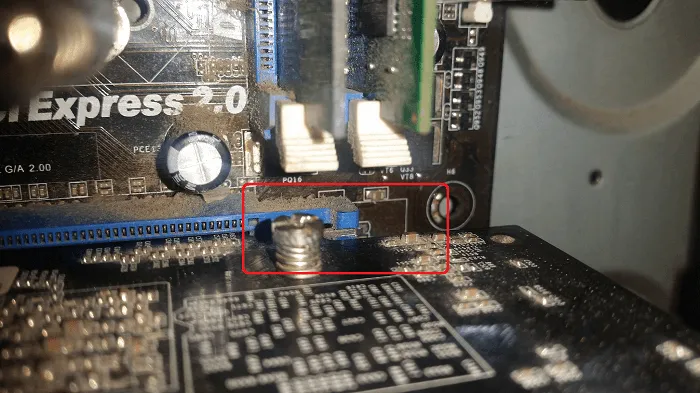
Если это выглядит как на фото выше, то видеокарта не имеет зажима, поэтому вы можете легко снять видеоадаптер с карты. Если клип присутствует, вы сразу же увидите его.

Чтобы извлечь карту, просто нажмите на зажим или поднимите ее вверх, в зависимости от конструкции материнской платы.
Чтобы извлечь видеокарту, просто потяните ее на себя:
Отключение встроенной видеокарты на компьютере

Как показывает практика, интегрированный графический процессор очень редко вызывает проблемы на настольных компьютерах, в то время как ноутбуки, где гибридное решение (два графических процессора, один интегрированный и один дискретный) иногда работает не так, как задумано, страдают от неисправностей чаще.
Фактическое отключение может быть выполнено различными методами, которые отличаются по надежности и трудоемкости. Начнем с самого простого.
Способ 1: «Диспетчер устройств»
Самое простое решение проблемы — отключить встроенную видеокарту через диспетчер устройств. Алгоритм следующий:
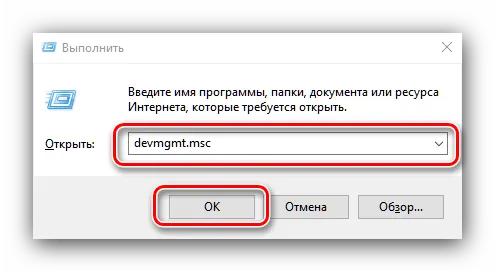
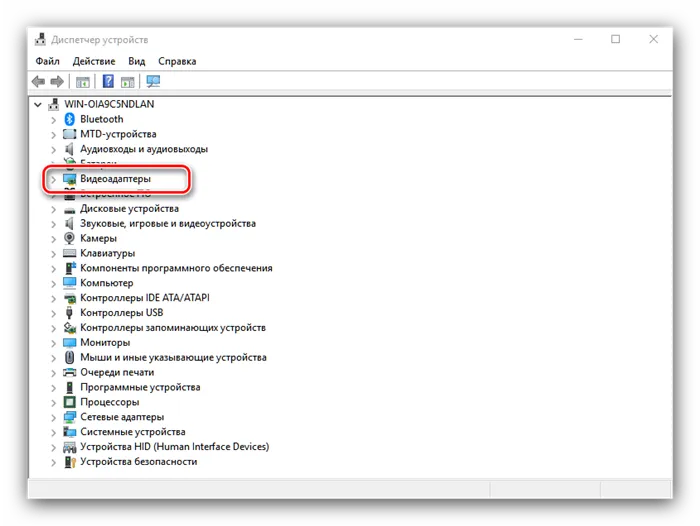
Выделите нужный элемент, щелкнув по нему один раз левой кнопкой мыши, а затем щелкните правой кнопкой мыши, чтобы вызвать контекстное меню, в котором выберите пункт «Выключить устройство».
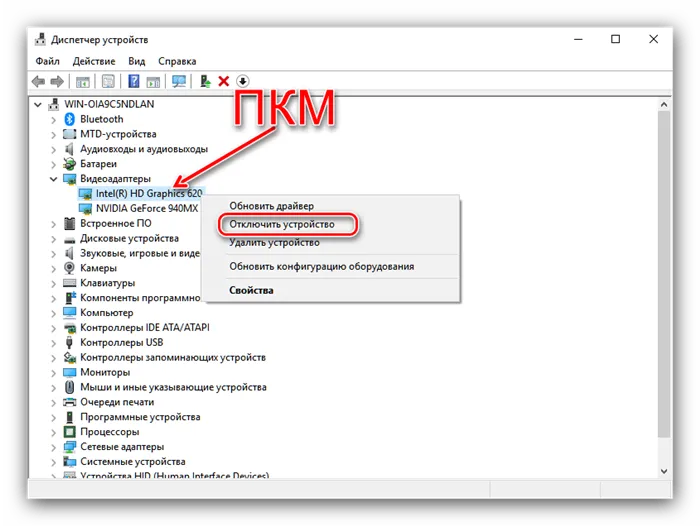
Описанный метод является самым простым, но и самым неэффективным — чаще всего встроенный GPU так или иначе включен, особенно на ноутбуках, где функциональность встроенных решений контролируется в обход системы.
Способ 2: BIOS или UEFI
Более надежным вариантом отключения встроенного GPU является использование BIOS или его аналога UEFI. Вы можете полностью отключить интегрированный GPU с помощью низкоуровневого интерфейса конфигурации материнской платы. Действуйте следующим образом:
Фактический метод отключения интегрированной видеокарты также зависит от типа BIOS: в некоторых вариантах достаточно выбрать «Disabled». В других нужно установить видеокарту в PCI-Ex, в третьих — переключиться между «Интегрированная графика» и «Дискретная графика».
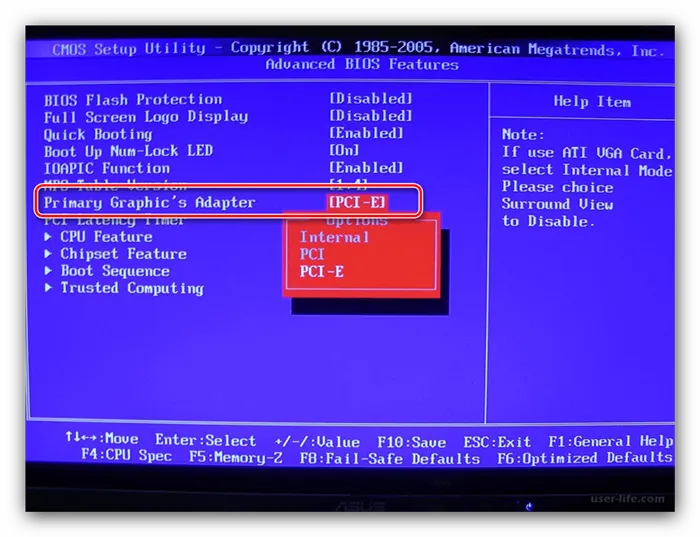
Интегрированная графика теперь отключена, и компьютер использует только полную видеокарту.
Заключение
Отключить интегрированную видеокарту несложно, но выполнять это действие следует только в том случае, если с ней возникли проблемы.
Кроме этой статьи, на сайте есть и другие инструкции по 12315. Добавьте Lumpics.ru в закладки (CTRL+D), вы обязательно найдете нас полезными.
Поблагодарите автора, поделившись статьей в социальных сетях.
Как снять видеокарту с компьютера
Как извлечь видеокарту из компьютера — после некоторого времени работы компьютера наступает момент, когда необходимо обновить компоненты компьютера. В настоящее время необходимость такого обновления вызвана новыми технологиями, которые постоянно предлагают более высокое качество.
Некоторые владельцы компьютеров избегают самостоятельно модернизировать компоненты компьютера, так как считают, что у них недостаточно знаний. Поэтому в этой статье мы расскажем, как правильно отделить графический процессор от материнской платы на наглядных примерах. Этот процесс не является сложным.
Как демонтировать видеокарту
Извлечение видеокарты из материнской платы выполняется в несколько шагов: отключите компьютер от источника питания и отсоедините кабель от монитора. Затем отсоедините кабель питания от блока питания GPU (если он есть), чтобы освободить крепежные элементы видеокарты, а затем извлеките саму видеокарту из слота PCI-E.
Первое, что необходимо сделать, это отсоединить кабель питания и кабель монитора от разъема видеокарты. Эти действия выполняются на задней стенке корпуса компьютера. Не забудьте вынуть вилку из розетки 220 В.
2 На рисунке показан наглядный пример графического процессора с разъемами для подключения дополнительного напряжения питания. Чуть дальше слева видны детали крепления.
Сначала необходимо отсоединить разъемы блока питания, а затем выкрутить крепежные винты. 3.
3. слоты PCI-E имеют специальные фиксаторы, которые удерживают видеокарту в заблокированном положении.
Эти блокирующие устройства могут быть разными на каждой модели, но их назначение одинаково — закрепить видеокарту с помощью специальной «бороды».
Когда вы извлекаете его из гнезда, необходимо нажать на фиксирующую защелку, чтобы она сдвинулась и освободила GPU. Теперь его можно безопасно извлечь из гнезда. 4.
Не торопитесь извлекать устройство из гнезда. Вот и все!
Как видите, извлечение графического процессора из материнской платы не представляет никакой сложности. Поэтому заменить видеокарту может даже новичок в электронике. Все, что вам нужно сделать, это следовать простым инструкциям, не торопиться и быть осторожным, чтобы случайно не повредить графический адаптер.
Сначала вам нужно купить термопасту. Он стоит около 300-400 пенсов. Вам также понадобятся отвертка, тряпка, шприц и пластиковая карта для равномерного нанесения пасты. Также желательно иметь пылесос для удаления пыли. Вот он:
Можно ли заменить дискретную видеокарту на ноутбуке?
Ноутбуки уже давно являются жизнеспособной альтернативой настольным компьютерам, позволяя выполнять более сложные функции. Если раньше ноутбуки использовались больше для просмотра фильмов, работы с файлами или веб-серфинга, то современные модели предлагают гораздо больше.
И хотя мобильные CPU и GPU менее эффективны, они обладают достаточной мощностью, чтобы играть в требовательные игры или редактировать сложные 3D-модели.
К сожалению, видеокарта является одним из самых дорогих компонентов компьютера, наряду с процессором, поэтому большинство моделей оснащаются не самыми мощными моделями. Поскольку остальные компоненты имеют достаточный запас производительности, владельцам таких компьютеров достаточно заменить только видеокарту.
Фото: видеокарта ноутбука
Кроме того, видеокарты заменяются в случае выхода из строя. Некоторые ноутбуки имеют довольно слабую систему охлаждения, и требовательные игры в некоторых случаях могут привести к перегреву платы, сваривая чип.
Несмотря на то, что избежать этой поломки достаточно просто (регулярно чистить компьютер от пыли, использовать охлаждающую подставку или не подвергать технику длительным нагрузкам), обращение в сервисные центры с необходимостью замены видеокарты на работе встречается довольно часто.
В ноутбуках используются два типа видеокарт: интегрированные и дискретные, каждая из которых предназначена для определенного режима работы.
Фото: Ассортимент видеокарт
Встроенные графические процессоры — это менее эффективный способ использования меньшей мощности и охлаждения для простых приложений, таких как текстовый процессор и т.д.
Если вам необходимо выполнять сложные графические операции, чтобы снизить нагрузку на процессор, в систему устанавливается дискретная видеокарта, способная выполнять более сложные задачи, такие как работа с видео, 3D-моделями или обработка важных игровых объектов.
Как полностью удалить термопасту
Как упоминалось ранее, вам потребуется заменить термопасту, если вы хотите разобрать и полностью очистить систему охлаждения. Итак, давайте начнем.
После разборки можно увидеть, что под радиатором находится графический процессор — самая важная часть видеокарты.
Первое, что вам нужно сделать, это удалить старую термопасту с помощью сухих салфеток. Когда паста высохнет, можно использовать спиртовые салфетки. Будьте очень осторожны, чтобы не оставить следов или царапин на поверхности процессора.

Чистка холодильника стала намного проще. Используются одни и те же инструменты.
Чистка и обслуживание видеокарт
Во-первых, гарантия автоматически истекает, если вы самостоятельно ремонтируете компонент. Поэтому в домашних условиях лучше работать только с видеокартами, гарантийный срок которых истек.
Обратите внимание. Большинство карт можно очистить без разборки, используя воздуходувку со сжатым воздухом для удаления пыли и мягкую щетку для очистки труднодоступных мест.

При наличии загрязнений необходимо снять корпус холодильника, а иногда также снять вентилятор охлаждения. Лезвия можно протирать спиртом. Сложность возникает только в том случае, если вы решите снять радиатор — под ним находится термопаста, которую необходимо заменить.








